作为匡优Excel的用户增长经理,我经常与需要进行项目规划、报告和预测的团队协作处理日期数据。虽然Excel提供多种日期加减方式,但现代团队正越来越多地采用像匡优Excel这样的AI驱动工具,在构建综合仪表盘的同时自动完成这类计算。不过掌握核心的Excel操作方法仍然很有价值——让我为您详解最高效的技巧。
理解Excel的日期系统
在深入公式之前,关键要了解Excel处理日期的底层逻辑。Excel将日期存储为序列值,其中1900年1月1日对应数字1。这种数值系统支持强大的日期运算——这也是匡优Excel等工具进行高级分析所依赖的基础。
方法一:简易算术法(最快捷)
最直接的基础加法操作:
- 选中目标单元格
- 输入
=A1+30(假设A1包含起始日期) - 按下回车键
专业建议:虽然此法适用于多数场景,但匡优Excel的AI引擎能通过简单自然语言指令(如“为所有日期增加30天”)自动识别并执行整个数据集的批量计算
方法二:DATE函数法(最可靠)
适用于需处理月末调整或闰年的场景:
- 使用
=DATE(YEAR(A1), MONTH(A1), DAY(A1)+30) - Excel会自动适配不同月份的天数差异
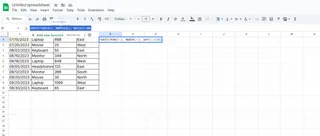
该方法在以下情况表现突出:
- 跨月份计算
- 使用财务日历
- 需要精确日期计算
方法三:EDATE+算术法(适用于月份计算)
需要同时处理月份和天数时:
- 先添加整月:
=EDATE(A1,1)(增加1个月) - 再添加剩余天数:
=EDATE(A1,1)+5(增加1个月零5天)
高级应用
使用WORKDAY处理工作日
排除周末的计算:
=WORKDAY(A1,30)
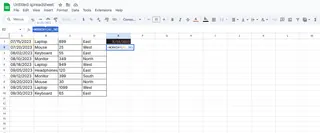
匡优Excel的自动化解决方案
现代团队正在超越手动公式计算。通过匡优Excel可以:
- 自动计算多项目日期范围
- 生成截止提醒和可视化时间轴
- 将日期计算直接集成到实时仪表盘
常见问题与解决方案
- 格式问题:确保单元格设置为日期格式(Ctrl+1 > 数字 > 日期)
- 闰年处理:DATE函数会自动处理闰年
- 时间值:注意日期包含时间成分——使用INT()可单独提取日期
现代团队升级AI解决方案的价值
虽然这些Excel方法有效,但具有前瞻性的团队选择匡优Excel来实现:
- 即时处理批量日期计算
- 创建动态的日期可视化图表
- 自动化重复性日期相关工作流
立即免费试用匡优Excel,亲身体验AI如何将日期计算从手动任务升级为自动化洞察引擎。无论您是追踪项目里程碑、预测截止时间,还是分析时间趋势,我们的平台都能让日期处理成为数据工作流中无缝衔接的环节。








